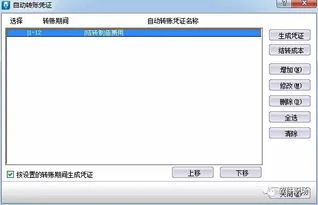1. 设置什么电脑
首次设置,以便使用。设置计算机分为几个阶段:物理设置Microsoft Windows设置关键软件设置(防病毒和恢复介质)更新Windows更新驱动程序配置已安装软件要开始使用您的戴尔计算机,您需要准备另备一些材料,用于创建备份和恢复介质:一个用于创建密码恢复磁盘的小型USB闪存盘用于创建恢复介质的2张空白可写DVD光盘或16 GB USB闪存盘(不同于密码恢复磁盘)
1.步骤:物理设置使用随附的电源线将计算机与交流电源连接。连接显示器*连接鼠标和键盘*连接扬声器*打开计算机。* -(笔记本电脑可选)有关配置和设置外围硬件的特定信息,请参阅适用于您特定计算机型号的用户手册或设置指南。
2.步骤:Microsoft Windows设置在启动Windows桌面之前,Windows需要您提供一些信息:国家/地区、语言和键盘布局用户名(必需)和计算机名称(根据用户名填写,但可自行更改)登录密码(出于安全考虑,建议使用,但不强制要求)。注意,如果您忘记密码并且没有密码重置磁盘,除了提供的提示外,唯一的其它选择就是重新安装Windows。请务必按如下所示创建密码重置磁盘。
同意Microsoft和戴尔许可条款。设置计算机安全设置。戴尔强烈建议使用推荐设置。日期和时间设置配置无线设置(如适用)。选择可用的无线网络;如果您不广播您的无线ID,则单击"Connect to a hidden wireless network(连接至隐藏的无线网络)"。请务必根据需要选择正确的安全类型和安全密钥。为无线设置设置您的位置。如果您的网络上有家庭组,您可以选择与其它计算机共享数据或打印机。家庭组设置屏幕将提示您在哪里可以找到家庭组密码。
3.软件更新和警报:Microsoft设置完成后,您将看到附有两份用户协议的软件窗口。第一份协议允许系统上安装的软件借助互联网进行更新,并可交付特定于您系统的警报。第二份协议允许戴尔从您的系统收集特定数据,用于优化您的体验。继续操作前,请务必阅读上述两份协议。
4.激活McAfee SecurityCenterMcAfee简化了激活和更新您防病毒软件的流程。只需在提供的窗口中输入您的电子邮件地址与密码,然后选中复选框接受McAfee End User License Agreement("McAfee最终用户许可协议")以完成激活。(注意:此操作需要网络连接才能完成。)
5.戴尔欢迎屏幕戴尔欢迎屏幕(也称"入门指南")是在Microsoft设置完成后桌面上直接出现的窗口(图1)。使用本指南,您只需重启1-2次即可创建所有服务和备份介质,而不会在每次重启后收到创建恢复光盘或激活McAfee订阅的提示。在使用本指南完成服务设置之前,请务必让此窗口保持打开。戴尔欢迎屏幕可分为五类:使用入门 - 安装Nero提供的SyncUp。关于此产品的更多信息,请参阅SyncUp软件页面。(仅限英文)设置安全性 - 设置您的McAfee SecurityCenter订阅或为笔记本电脑激活Lojack。创建恢复光盘 - 创建备份光盘,以便在需要重新安装Microsoft Windows但无法使用恢复分区时使用。必要设置 - 在戴尔欢迎屏幕右侧窗格中单击Click here(单击此处),以通过DataSafe Online设置您的免费在线备份空间。有关更多信息,请参阅Dell Datasafe Online FAQ(Dell Datasafe Online常见问题)。(仅限英文)还包含关于Dell Digital Delivery的备注。请务必将您的计算机连接至互联网,以完成数字交付软件的安装。了解更多 - 从您的旧计算机传输数据,并挑选用于您Windows 7桌面的小程序,有关新计算机使用入门的更多信息,请访问戴尔支持网站,并初步了解 SupportAssist。(仅限英文)
6.McAfee SecurityCenter如果您在步骤5中激活了您的McAfee订阅,则可继续执行步骤8。否则,如需激活您的McAfee SecurityCenter订阅,请执行以下步骤(有关详细信息,请参见图2):单击戴尔欢迎窗口右窗格中的Click here(单击此处)链接以启动McAfee Protect your PC Now("McAfee现在保护您的电脑")窗口。填写提供的表格,并务必对最终用户许可协议(EULA)单击I agree(我同意)旁边的单选按钮。单击屏幕底部的Next(下一步)完成注册。
7.为笔记本电脑设置LoJack如果您购买了笔记本电脑系统,您可为笔记本电脑设置LoJack,这是一项盗窃恢复服务,可帮助您定位并检索丢失或被盗的计算机。要开始为笔记本电脑设置LoJack,请遵循以下步骤:单击LoJack for Laptops(适用于笔记本电脑的LoJack)部分下戴尔欢迎应用程序Set Up Security(设置安全性)选项卡底部右侧的Click here(单击此处)链接。单击Yes("是")以允许Absolute Software Corp。要对计算机进行更改。请遵循屏幕上的说明为笔记本电脑完成LoJack的安装。
8.创建恢复光盘创建恢复光盘是计算机设置中非常重要的步骤。虽然您的戴尔计算机可能永远不会出问题,但您有可能在某个时候必须将操作系统还原到其现在的状态。戴尔在您的硬盘上提供了一个分区,使得创建恢复光盘变得十分轻松,但万一您删除了该分区,或者万一硬盘损坏,您将需要恢复介质来重新安装Windows。这些光盘应保存在您能记起的安全位置,并贴上标签以便识别。此步骤需要两(2)个可写DVD或一(1)个16 GB USB闪存盘来完成。注意,使用DVD完成此过程大约需要1小时。单击戴尔欢迎窗口左侧的Create Recovery Disc(创建恢复光盘)。单击戴尔欢迎窗口右边的Click here(单击此处)以启动"Dell DataSafe Local (DSL) Backup(Dell DataSafe Local[DSL]备份)"。单击Yes(是)允许DSL对计算机进行更改。在提供的窗口中(请参见图3),选择您希望使用的介质类型(光盘或USB闪存驱动器)并单击Next(下一步)。按屏幕上的说明完成备份过程。如果使用DVD,您将需要在创建过程中切换DVD。
9.创建密码重置磁盘当您忘记密码并且无法通过密码提示记起密码时,需要使用密码重置磁盘。注意,如果您未在忘记密码之前创建密码重置磁盘,那么唯一的其它选择就是重新安装Windows 7。Microsoft已编写标题为Create a password reset disk(创建密码重置磁盘)(含视频)的文章,详细说明如何创建密码重置磁盘。您需要一个USB闪存盘(任何大小都可以)来完成此过程,因为戴尔计算机上不再附带软盘驱动器。
10.更新Windows您的戴尔计算机可能不是最新的,且没有安装所有最新Windows安全和使用更新。请务必单击Start(开始)并选择Windows Update(Windows更新)以使您的计算机保持最新和安全。您可能需要重启计算机并再次执行操作,具体取决于可用的更新。
11.更新驱动程序和BIOS戴尔更新驱动程序、应用程序和固件,以满足新软件和硬件的需求。请访问Drivers and Downloads(驱动程序和下载)帮助站点以了解如何从戴尔获得最新的驱动程序。
2. 电脑设置的
1、首先确定打印机能正常使用,然后将usb数据线连接电脑和打印机。
2、在电脑主界面点击“开始”,然后点击“控制面板”。
3、进入控制面板后,在选项中选择“硬件和声音”,点击进入。
4、然后在弹出的对话框中选择“设备和打印机”,点击进入。
5、点击进入设备和打印机设置页面后,点击“添加打印机”。
6、在弹出的界面中选择“添加本地打印机”,然后点击进入。
3. 电脑的设置
1、用鼠标右键单击桌面任意空白处,在弹出的快捷菜单中选择【显示设置】命令;
2、弹到【设置】界面,选择【显示】选项卡;
3、在【显示】中找到【缩放与布局】选项卡,单击【更改文本,应用文本等项目的大小】下拉按钮,选择【125%】;
4、会发现屏幕里的内容变大,接下来是屏幕整体显示更改也就是屏幕大小和方向;
5、单击【分辨率】下拉按钮,根据自己的需求选择合适的分辨率;单击【方向】下拉按钮,根据自己的需求选择【横向】or【纵向】;
6、这样一个简单的调整屏幕的操作就完成了。
4. 电脑需要设置什么
从要求来看是准备通过手机连接上网了。考虑到这样的做法是准备控制笔记本最低消耗流量,我这里给你几个思路吧,设置和操作就不详细介绍了,自己去摸索。首先要实现这个目的,你必须保证手机连接WIFI的稳定性,然后关闭WIN 8.1的自动更新和一些后台上传服务如迅雷、数字的一些服务。另外你需要一款像DUMeter一样的流量监控和控制程序。最重要的是你还需要一款强大的防火墙。可以让你阻止一些不必要的程序连接网络。另外推荐火绒这个软件来监控或管理你的联网程序。当然你手机也必须安装个能实时监控流量的软件。
5. 电脑基本设置怎么设置
1、在安全模式里不能设置屏幕刷新率和分辨率。
2、设置刷新率的方法为:在桌面空白处右击鼠标右键,选择“属性”,在出现的“显示属性”窗口中,依次选择“设置”-“高级,再在新窗口中选择“监视器”,把其中的“屏幕刷新率”选择到自己需要的即可。可以反复选择,应用,直到符合的为止。
3、设置分辨率的方法为:在桌面空白处右击鼠标右键,选择“属性”,在出现的“显示属性”窗口中,选择“设置”可以看到右下角的“屏幕分辨率”项,拖动哪个选项,直到选上适合自已的电脑为止的设置即可。
6. 设置什么电脑不卡顿
一,游戏画面设置进入方法
玩家在主页菜单上点击右下角的【2K Nav】选项,进入游戏系统菜单。下滑至【OPTIONS】选项时点击进入,就可以看到游戏画质的调整按键【VIDEO SETTINGS】,在其中的设置菜单里即可设置游戏画面。
二,游戏画面设置翻译
1、STADIUM:场馆设置。此按钮可以设置比赛场馆的整体游戏画质。
2、REFLECTION:光反射设置。此按钮可以设置比赛中的物体投影及光反射效果。
3、SHADOW:阴影设置。此按钮可以设置比赛中的人物或者其他物品的阴影效果。
4、PLAYER:球员设置。此按钮可以设置球员的面部以及身体的细节效果。
5、CROWD:观众设置。此按钮可以设置球场边观众席上的观众的人物细节。
三,游戏画面效果等级
Off:关闭
Ultra Low:极低
Low:低
Medium:中等
High:高
如果玩家想开启全部的游戏特效,将所有的画面选项调至High即可。
7. 电脑设置是哪个
重新设置电脑中的所有快捷键的方法如下:
第一:设置输入法的快捷键:
1、首先在开始菜单中打开控制面板。
2、然后在控制面板里找到【区域和语言选项】并单击打开。
3、在对话框里单击【语言】然后再单击【详细信息】。
4、在【文字服务和输入语言】对话框里单击【设置】,然后再单击【键设置】。
5、在这里就以智能ABC输入法为例,当然也可以选择自己喜欢的输入法,选择好输入法后单击【更改按键顺序C】。
6、接下来选择【CTRL】这一项,后面的数字系统默认为0,你、也可以另选自己喜欢的数字,然后点击【确定】。
7、最后把对话框全都关掉,试试看把CTRL+SHIFT+0快捷键同时按下,既能快速打开智能ABC输入法。
第二:设置打开应用程序的快捷键:
1、首先,找到自己想要设置启动快捷键的软件的快捷方式或者启动程序文件。
2、比如以鲁大师的为例:
找到其快捷方式之后,现在选中它,然后鼠标点击右键,选择其中的“属性”。
3、在其属性中,在“快捷方式”栏中找到“快捷键”一栏,默认的是“无”。
4、现在,在这一栏中输入想用的快捷键即可,按住鼠标上的快捷组合键即可自动的输入的。比如输入:ctrl+alt+g。
5、然后点击“确定”保存更改。
接下来,使用这个快捷键组合就可以快速的打开鲁大师这个软件了。
8. 设置什么电脑好用
看一个电脑适合安装哪种操作系统,主要看两个指标:CPU和内存。 就目前来说,个人认为win7比win8好一些。 关于系统的选择,我做了以下详细的说明,请参考: 装Windows系统通常是以下几种:
1.Windows XP、
2.Windows Vista-32位、
3.Windows Vista-64位、
4.Windows 7-32位、
5.Windows 7-64位、
6.Windows 8-32位、
7.Windows 8-64位、
8.Windows 8.1-32位、
9.Windows 8.1-64位。 至于装哪种系统更好用,更适合你的电脑,要根据你的电脑的具体配置(主要是:CPU和内存)来判断,下面我给你逐一进行分析各个系统的优劣: Windows XP:这曾经是微软史上最好的、最受欢迎、最受好评的可以说空前绝后的系统,虽然,XP系统对电脑配置的要求很低,基本现在所有的电脑都支持安装该系统,可它太老旧了,到2014年4-5月份微软就正式停止为XP系统提供技术支持和漏洞补丁更新了,XP就基本被淘汰了。而且XP不支持4GB内存,不支持AHCI硬盘模式,不支持Direct10或者Direct11,还有诸多不支持就不在此一一罗列了,所以肯定不建议再选用了。(但对于配置很低、很老旧的电脑来说,安装XP还是个很实际的选择,因为毕竟XP系统占用内存极低,可保证这些低配置的旧电脑顺畅运行。) {如果电脑内存:小于1GB,建议选择XP系统!} Windows Vista-32位和Windows Vista-64位:被誉为微软世上最烂的操作系统,对电脑的配置的要求:CPU单核心奔腾4以上,内存满足1GB或者以上即可。Vista唯一可以称为优点的方面是比Windows-XP安全性上有所提高,但付出的代价却是响应速度慢,兼容性极其差,而且如果不关闭UAC功能的话,你在执行很多程序的时候,会频繁弹出对话框,令人不胜其烦,但关闭UAC功能又降低了安全性,而这方面,Win7和Win8都做得更好,所以强烈建议不要选择安装Windows Vista-32位和Windows Vista-64位系统。 {该系统可以被忽略,强烈不建议安装,除非你有特殊用途!} Windows7-32位:Win7-32位系统对电脑的配置的要求:CPU单核心奔腾4以上既可,但最是好双核以上的CPU(只要满足双核心即可)和至少2GB或者2GB以上的内存。虽然该系统支持AHCI硬盘模式,支持Direct10或者Direct11,但此系统最大只支持3.25GB内存,显然装这个系统,将不能发挥4GB或者超过4GB的内存的电脑的最佳功效。 {如果电脑CPU奔腾4以上,内存:在1GB-3GB之间,建议选择Windows7-32位} Windows7-64位:Win7-64位系统对电脑的配置的要求:需要双核以上的CPU(只要满足双核心即可)和至少4GB或者4GB以上的内存。此系统为目前Windows系统里最好的系统,最主流的系统,游戏兼容性好,在“属性”栏中有兼容性选项,可以设置向下兼容多种低级系统,并且支持虚拟DOS程序的运行,可以虚拟运行DOS时代的游戏,这些都大大提高了此系统的兼容性;完美支持4GB及以上的内存,并且最大能支持128GB的内存;支持AHCI硬盘模式;支持Direct10,并最高支持到最新的Direct11;而且目前绝大部分主流软件、硬件厂商都支持该系统,并且主要面向该系统开发相应软件。Win7甚至被誉为下一个WinXP式的传奇。 {超级推荐:如果你的电脑配置符合双核以上的CPU(只要满足双核心即可)和至少4GB或者4GB以上的内存的要求,强烈建议楼主选装Win7-64位旗舰版的系统!} Windows 8-32位和Windows 8-64位,Win8是微软偏于面向平板电脑及触摸屏设备设计的一款系统:其对电脑的配置的要求基本和Win7-32位与64位一样的,甚至还可以略低于Win7系统所要求的配置。但此系统初上市口碑就不高,甚至有人预测它将是下一个Vista。做为一个新系统,还不为大多数软件、硬件厂商所支持,整个系统还在完善阶段,还很不成熟,个人感觉很不好用。 {建议暂缓安装使用Win8系统,如果非得想装,不如直接装Win-8.1系统!} Windows 8.1-32位、Windows 8.1-64位,Windows 8.1是微软公司在2012年10月推出Windows 8之后,微软着手开发Windows 8的更新包,是对Win8的改进版,其对电脑的配置的要求基本和Win8-32位与64位一样的。在代号为“Blue”的项目中,微软将实现操作系统升级标准化,以便向用户提供更常规的升级。Windows 8.1具有承上启下的作用,为未来的Windows9铺路。Windows 8.1中,微软发布了与Windows 8有区别的多个重要更新。微软公司于北京时间2013年6月27日正式发布Windows 8.1预览版,9月11日,Windows 8.1 RTM/VS 已可在 MSDN/TechNet 订阅下载,与此同时,微软宣布 MSDN 和 TechNet 订阅用户已经可以下载 Windows 8.1 RTM 版,也有 Windows Server 2012 R2 RTM 版,同时,开发者也可以下载 Visual Studio 2013 RC 版。本人装过了Win8.1-64位,感觉性能尚可,比Win8好很多,但是缺点是:软件兼容性还较差。 {如果想尝鲜,而且CPU为双核以及以上,内存为4GB以及以上,可以选择Windows 8.1系统}
9. 电脑设置叫什么
电脑开机就进入设置界面有两个方面,一方面是主板进行了一些设置所以开机就直接进入,另一方面是主板可能自检过不了或硬件出现问题,下面是排查方法:
1.主板进行了一些设置导致:开机或重启后第一画面出现,马上按 delete 键进入,之后按 F9恢复主板BIOS默认设置,然后按F10保存退出之后,试试是否可以正常进入操作系统;
2.如果仍然是进入BIOS界面,建议查看下BIOS中是否可以看到硬盘,如果可以看到,看能否斡旋安全模式中,选择最后一次正确配置
3.如果看不到硬盘,建议重新将硬盘线与接口更换,在BIOS查看硬盘显示是否正 常,如果正常还进入不了,建议重新安装下系统; 3.如果仍然有这样的问题建,议换个硬盘安装系统,或联系卖家或售后人员检测电脑硬件问题。